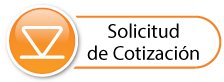Haga clic en la pestaña Control de datos de la ventana Principal. En la pestaña Control de datos puede descargar datos de un Levelogger, visualizarlos en formato de tabla o gráfico, y guardar y exportar archivos de datos.
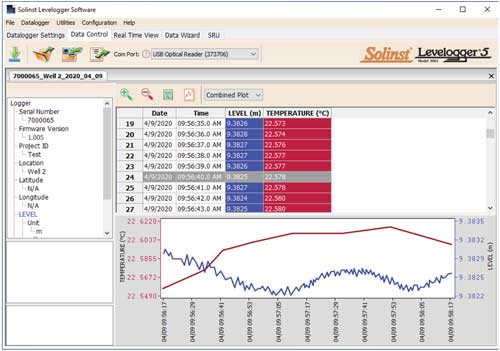
Figura 7-1 Pestaña Control de datos
Haga clic en ![]() para abrir un archivo *.xle o *.lev. Se pueden abrir varios archivos al mismo tiempo y pueden visualizarse haciendo clic en la pestaña File Name (Nombre de archivo) en la parte superior de la tabla de datos.
para abrir un archivo *.xle o *.lev. Se pueden abrir varios archivos al mismo tiempo y pueden visualizarse haciendo clic en la pestaña File Name (Nombre de archivo) en la parte superior de la tabla de datos.
Todas las configuraciones del Levelogger y la información de canal existentes durante la recolección de datos se muestran en la parte superior izquierda de la ventana.
Las secciones inferiores izquierdas de la ventana se usan para visualizar la información después de haber realizado la compensación de datos. Esta sección intermedia muestra la información de un Barologger, si se realiza una compensación barométrica, mientras que la sección inferior incluye información de otras conversiones como compensaciones o conversiones de conductividad (consulte la Sección 8).
Nota:
Cuando haga clic en un punto de datos en el gráfico, se resaltarán los puntos de datos correspondientes en la tabla. También puede resaltar una sección de datos en el gráfico. Simplemente haga clic izquierdo en un número de fila, luego mantenga presionado el botón del ratón y arrastre el elemento para incluir el número de fila de interés.
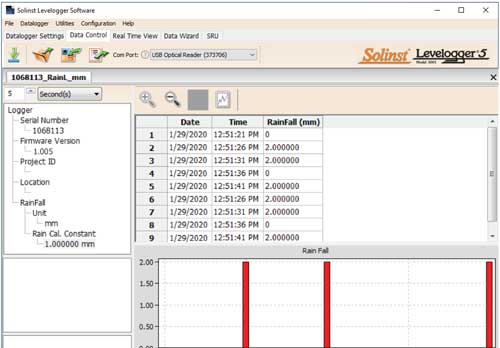
Figura 7-2 Datos del Rainlogger
Cuando visualice los datos descargados de un Rainlogger, los datos de precipitaciones se mostrarán en una tabla y en un gráfico de barras. Aparecerá un menú desplegable que le permite seleccionar el intervalo de tiempo que en el que desea que se muestren los datos, de 1 a 99 segundos, minutos, horas, días o semanas (esto actúa como una función de zoom). La Figura 7-2 muestra datos cada 5 segundos desde la fecha y hora de inicio.
Nota:
Debido a que los Rainloggers tienen un solo canal de datos, no tendrán opciones de gráfico.